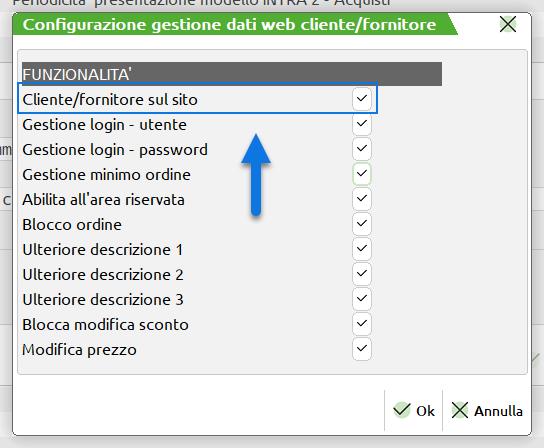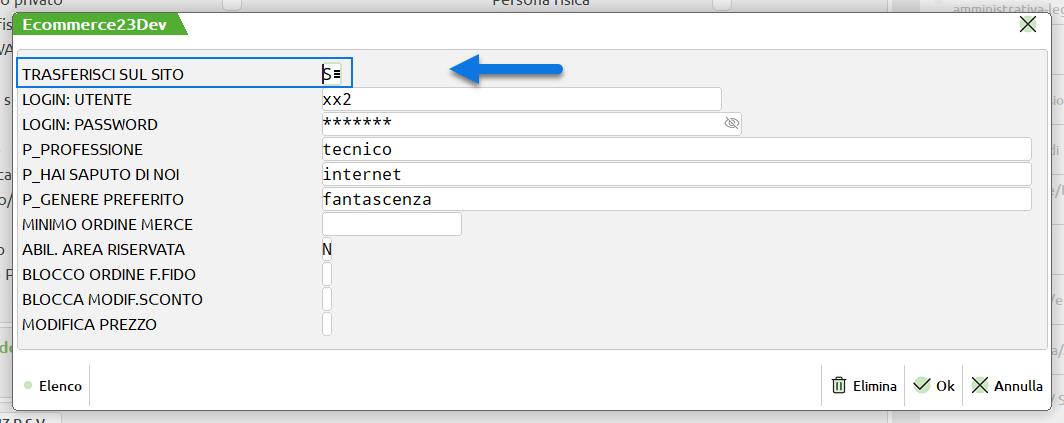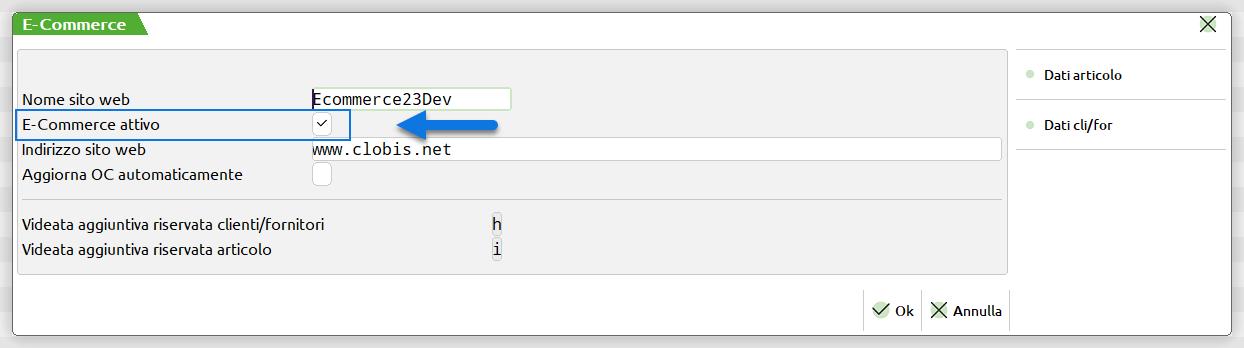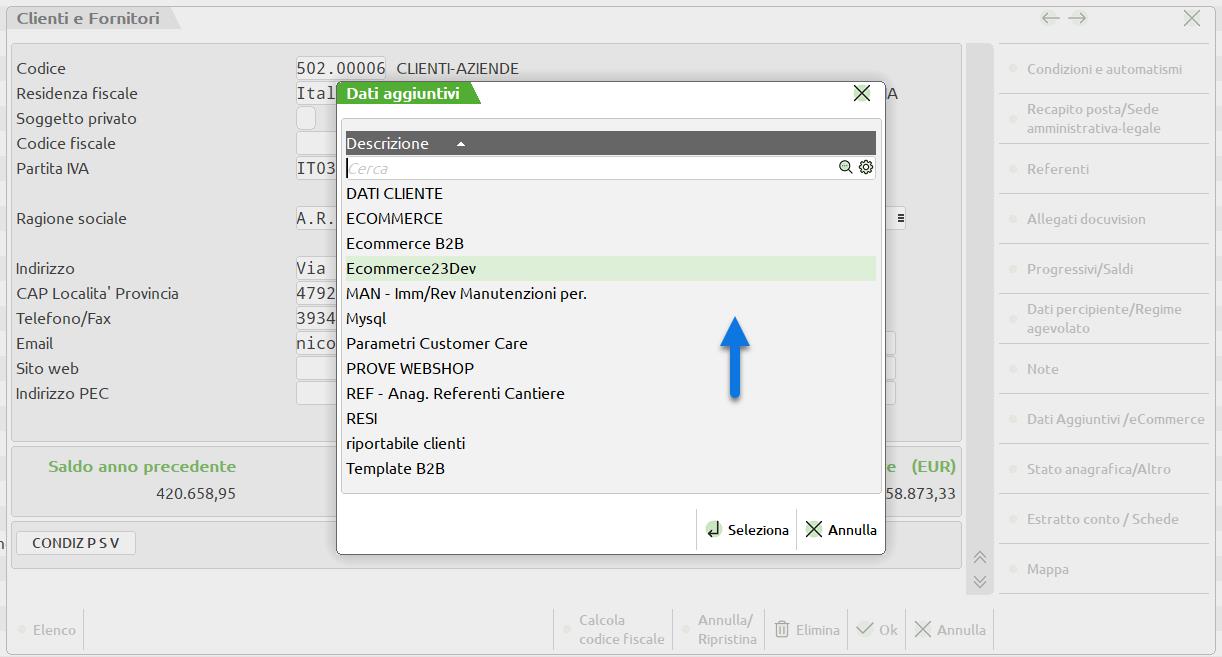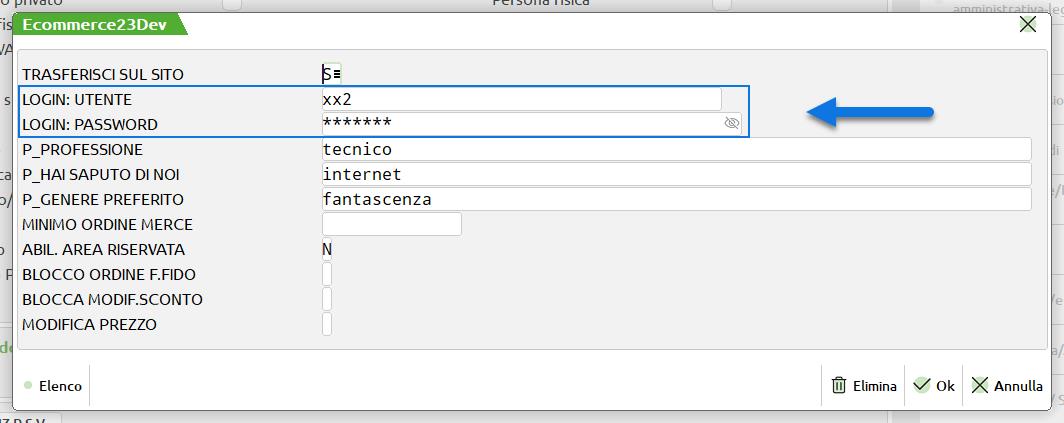ESPORTAZIONE / ELIMINAZIONE DI CLIENTI MEXAL ALL’INTERNO DEL SITO E-COMMERCE
Oltre agli articoli è possibile esportare all’interno del sito Ecommerce anche le anagrafiche di utenti che sono già presenti sul gestionale Passepartout abilitandoli immediatamente all’acquisto via web.
ATTENZIONE! per abilitare gli utenti che sono già presenti sul gestionale Passepartout ad effettuare acquisti sul sito NON utilizzare la pagina di registrazione, ma esportare questi stessi utenti direttamente dal gestionale Passepartout, assegnando loro una login e una password.
Per poter decidere quali clienti Mexal esportare e gestire all’interno de sito e-commerce è necessario rifarsi alla “Funzionalità Mexal” “Cliente/Fornitore sul sito”.
NOTA BENE: per maggiori informazioni relativamente all’attivazione/disattivazione delle Funzionalità Mexal si veda anche quanto indicato all’interno del capitolo “Configurazione Gestionale – Attivazione Passweb” di questo manuale.
Come precedentemente evidenziato tale funzionalità attiva infatti, nella videata aggiuntiva clienti/fornitori appositamente riservata per lo specifico sito, un particolare campo, “Trasferisci sul sito”, attraverso il quale poter decidere se lo specifico cliente dovrà o meno essere esportato e gestito anche all’interno del sito web.
NOTA BENE: la Funzionalità Mexal “Cliente/Fornitore sul sito” è impostata a default sul valore S e tale valore non potrà essere modificato. In conseguenza di ciò il campo “Trasferisci sul sito” sarà sempre presente all’interno della maschera “Dati Passweb” e non potrà mai essere eliminato.
Per poter dunque esportare e gestire all’interno del sito web un cliente Mexal occorre:
- Verificare di aver predisposto, in relazione allo specifico sito su cui si intende operare, la struttura dati utilizzata per gestire le “Funzionalità Mexal”, e di aver quindi impostato a Si, nell’anagrafica del sito stesso, il parametro “E-Commerce Attivo”
- Portarsi nell’anagrafica Mexal del cliente desiderato, cliccare sul pulsante “Dati Aggiuntivi/ eCommerce” (Shift + F8) e selezionare, tra quelle presenti in elenco, la videata aggiuntiva articoli relativa allo specifico sito su cui si intende operare.
- Impostare all’interno della successiva maschera il campo “Trasferisci sul sito” sul valore S (gestito all’interno del sito)
NOTA BENE: dopo aver impostato per ogni singolo cliente Mexal il valore desiderato per il campo “Trasferisci sul sito”, è di fondamentale importanza lanciare una sincronizzazione in modo tale da consentire a Passweb di .prelevare da Mexal tutti quei clienti che si è deciso di gestire e di esportare all’interno del proprio sito e-commerce.
Nel caso in cui invece si decida di eliminare e di non gestire più all’interno del proprio sito e-commerce determinati clienti, fino a quel momento correttamente gestiti, sarà sufficiente impostare per essi, in Mexal, il campo “Trasferisci sul Sito”, sopra evidenziato, sul valore N e lanciare poi una nuova sincronizzazione.
In definitiva dunque impostando il campo “Trasferisci sul sito” sul valore:
- S: alla successiva sincronizzazione il cliente in esame verrà esportato all’interno del sito e-commerce; da questo momento in poi potrà quindi essere gestito all’interno del sito e potrà, autenticandosi con le proprie credenziali, effettuare acquisti via web.
- N: alla successiva sincronizzazione il cliente in esame, fino a quel momento correttamente gestito all’interno del sito e-commerce, verrà eliminato e da questo momento, quindi, non potrà più autenticarsi ne tanto meno effettuare acquisti all’interno del sito.
NOTA BENE: nel caso in cui il campo “Trasferisci sul sito” sia lasciato vuoto verrà assunto per esso a default il valore N e il cliente non verrà quindi considerato tra quelli gestiti all’interno del sito.
Per quel che riguarda infine le credenziali di accesso al sito (Nome Utente e Password), queste verranno gestite, in generale, mediante gli appositi campi presenti all’interno della videata aggiuntiva clienti/fornitori riservata allo specifico sito su cui si sta operando, e collegati alle relative “Funzionalità Mexal” “Gestione Login – Utente” e “Gestione Login – Password”.
Tali funzionalità attivano nella videata aggiuntiva clienti/fornitori riservata allo specifico sito due campi, “Login: Utente” e “Login: Password”, attraverso i quali poter gestire le credenziali di accesso, al relativo sito, per il cliente in esame.
NOTA BENE: le Funzionalità Mexal “Gestione Login – Utente” e “Gestione Login – Password” sono impostate a default sul valore S e tale valore non potrà essere modificato. In conseguenza di ciò i campi “Gest. Login: Utente” e “Gest. Login: Password”, saranno sempre presenti all’interno della maschera “E-Commerce” e non potranno mai essere eliminati.
In particolare dunque all’interno del campo
- Login Utente: andrà inserito lo Username che l’utente dovrà utilizzare per effettuare l’accesso al sito
- Password Utente: andrà inserita la password di accesso al sito
Per quel che riguarda la login utente occorre poi sottolineare che nel caso di:
- esportazione sul sito di un nuovo utente, già presente tra le anagrafiche del gestionale: prima di effettuare l’esportazione sarà ovviamente necessario assegnare un valore al relativo campo e, successivamente, comunicarlo all’utente che ne dovrà far uso
- registrazione web di un nuovo utente: il dato presente all’interno di questo campo verrà inserito alla sincronizzazione direttamente da Passweb e coinciderà con quanto indicato dall’utente stesso in fase di registrazione al sito
- variazione dell’anagrafica utente sul sito: nel momento in cui un utente già esportato e gestito all’interno del sito dovesse agire dalla pagina del suo profilo per modificare la login di accesso, alla successiva sincronizzazione anche il campo Mexal “Login Utente” verrà correttamente aggiornato
Per quel che riguarda invece la password di accesso nel caso di:
- esportazione sul sito di un nuovo utente, già presente tra le anagrafiche del gestionale: come per la login, anche in questo caso prima di effettuare l’esportazione sarà necessario assegnare all’utente una specifica password e, successivamente, comunicargliela.
ATTENZIONE! Una volta arrivata sul sito, per ragioni di privacy, la password verrà opportunamente crittografata e, da questo momento in avanti, sarà gestita solo ed esclusivamente all’interno del sito
Ciò significa dunque che nel momento in cui l’utente dovesse andare a modificare, dal proprio profilo, la password di accesso al sito, il nuovo valore resterà memorizzato, opportunamente crittografato, solo sul database di Passweb e NON verrà quindi riportato nel campo “Password Utente” di Mexal
- registrazione web di un nuovo utente: coerentemente con quanto indicato per il punto precedente, la password dei nuovi utenti che si sono registrati al sito resterà memorizzata, opportunamente crittografata, solo sul database di Passweb e NON verrà quindi mai riportata nel campo “Password Utente” di Mexal